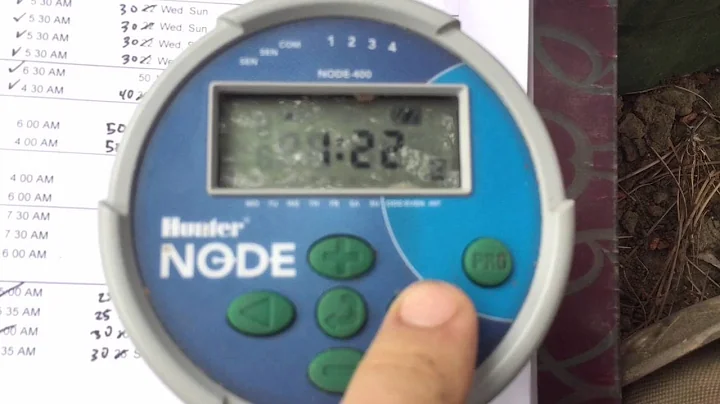Ändra relativ referensering i Excel: Mechabacus verktyg
Innehållsförteckning
- Introduktion
- Mechabacus förändrar relativ referensering
- 2.1 Hur man ändrar ankringspunkter för flera celler
- 2.2 Fördelar och nackdelar
- Exempel: Ändra ankring i en horisontell rad
- 3.1 Fylla i horisontella data snabbt
- 3.2 Excel-trick för snabb datainmatning
- 3.3 Fördelar och nackdelar
- Fixa ankringsreferenser i en kolumn
- 4.1 Använda Mechabacus Anchor Formula
- 4.2 Kopiera och klistra in formeln
- 4.3 Fördelar och nackdelar
- Meckabacus verktyg i Excel Ribbon
- Slutsats
- Resurser
Använda Mechabacus för att ändra relativ referensering i Excel
I Excel kan relativ referensering av celler vara ett betungande arbete när man ändrar ankringspunkter för flera celler samtidigt. Men med hjälp av verktyget Mechabacus kan du snabbt och enkelt ändra dessa ankringspunkter och få full kontroll över dina data.
2. Mechabacus förändrar relativ referensering
2.1 Hur man ändrar ankringspunkter för flera celler
Traditionellt sett skulle du behöva använda tangentkombinationen "F4" för att ange dollartecken ($) framför rad- och kolumnkoordinaterna för att låsa ankringspunkterna för en cell. Men med Mechabacus kan du göra detta på ett enklare sätt.
Genom att markera de celler du vill ändra ankringspunkterna för och använda tangentkombinationen "Ctrl + F2" kan du snabbt cykla genom olika alternativ för varje vald cell. Detta sparar tid och gör det möjligt att ändra ankringspunkter för flera celler samtidigt utan att behöva mata in varje cell separat.
Fördelar:
- Sparar tid genom att tillåta ändring av ankringspunkter för flera celler samtidigt.
- Gör det lättare att ha full kontroll över dina data.
Nackdelar:
- Kräver installation och användning av Mechabacus-tillägget i Excel.
3. Exempel: Ändra ankring i en horisontell rad
I det här exemplet vill vi kopiera rabattsatserna i en horisontell rad och ändra ankringspunkterna för varje cell.
3.1 Fylla i horisontella data snabbt
Istället för att manuellt skriva in rabattsatserna för varje cell kan vi använda ett smart Excel-trick för att snabbt fylla i datat horisontellt.
Genom att markera den horisontella räckan och skriva in rabattvärdena i sekvens (20, 10, 15, 12) och trycka på "Enter", fyller Excel automatiskt i datat på de valda cellerna.
3.2 Excel-trick för snabb datainmatning
Detta trick sparar tid och gör det enklare att mata in rabattsatser för horisontella rader av data. Det är ett bra sätt att effektivisera arbetsflödet och undvika onödiga tangenttryckningar.
Fördelar:
- Sparar tid vid inmatning av horisontella data.
- Effektiviserar arbetsflödet och minskar antalet tangenttryckningar.
Nackdelar:
- Endast användbart för horisontell datainmatning.
4. Fixa ankringsreferenser i en kolumn
I vissa fall kan du behöva fixa ankringsreferenser för en kolumn istället för en rad. Mechabacus erbjuder också en lösning för detta.
4.1 Använda Mechabacus Anchor Formula
Genom att använda Mechabacus Anchor Formula-verktyget kan du enkelt fixa ankringsreferenserna för en hel kolumn. Detta sparar tid och gör det möjligt att snabbt ändra referenserna till en specifik rad.
För att använda verktyget markera de celler du vill ändra ankringsreferenserna för och tryck på "Ctrl + F2". Fortsätt att trycka på "Ctrl + F2" tills du når önskad radreferens.
4.2 Kopiera och klistra in formeln
En annan fördel med Mechabacus är att det gör det enkelt att kopiera och klistra in formeln med korrekta ankringsreferenser. Genom att använda tangentkombinationen "Ctrl + Shift + R" kan du snabbt fylla i formeln i intilliggande celler med de önskade referenserna.
Detta är användbart om du behöver bygga vidare på din kolumn med ankrade referenser eller om du behöver kopiera formler till andra delar av kalkylbladet.
4.3 Fördelar och nackdelar
Fördelar:
- Sparar tid genom att automatiskt fixa ankringsreferenser för en hel kolumn.
- Möjliggör snabb kopiering och infogning av formler med korrekta referenser.
Nackdelar:
- Kräver installation och användning av Mechabacus-tillägget i Excel.
5. Mechabacus verktyg i Excel Ribbon
Mechabacus erbjuder fler användbara verktyg för att effektivisera ditt arbete med Excel. Du kan hitta verktyget Mechabacus i Excel Ribbon, under fliken "Formler" i avsnittet "Modell".
I Mechabacus-verktygsfältet hittar du enkla genvägar och funktioner för att underlätta ditt arbete med Excel, inklusive "Anchor Formula" och "Anchor Formula Cycle" som användes i de tidigare exemplen.
6. Slutsats
Att kunna ändra ankringspunkter för celler i Excel kan vara en tidskrävande process. Men med hjälp av Mechabacus kan du snabbt och effektivt ändra relativ referensering och få full kontroll över dina data. Genom att använda praktiska funktioner och genvägar kan du spara tid och förenkla ditt arbetsflöde i Excel.
7. Resurser
 WHY YOU SHOULD CHOOSE Proseoai
WHY YOU SHOULD CHOOSE Proseoai